2 Opérations
Aperçu
Vous pouvez définir les opérations suivantes pour tous les événements :
- envoyer un message
- exécuter une commande à distance
Le serveur Zabbix ne crée pas d'alertes si l'accès à l'hôte est explicitement "refusé" pour l'utilisateur défini comme destinataire de l'opération d'action ou si l'utilisateur n'a aucun droit défini sur l'hôte.
Pour les événements de découverte et d'enregistrement automatique, des opérations supplémentaires sont disponibles :
- ajouter un hôte
- supprimer l'hôte
- activer l'hôte
- désactiver l'hôte
- ajouter au groupe d'hôtes
- supprimer du groupe d'hôtes
- lier au modèle
- dissocier du modèle
- définir le mode d'inventaire de l'hôte
Configurer une opération
Pour configurer une opération, accédez à l'onglet Opérations dans la configuration de l'action.
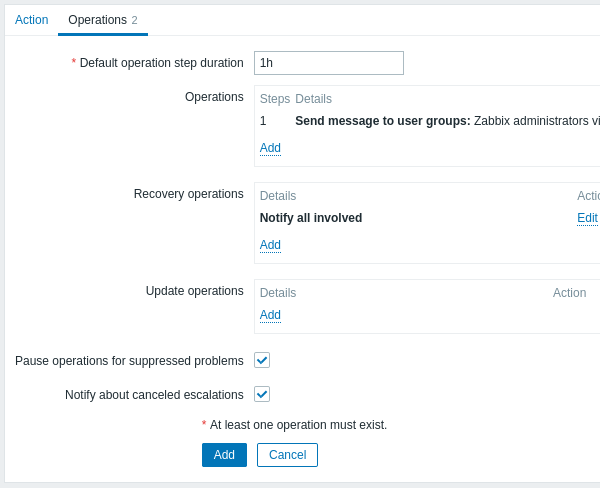
Attributs généraux d'opération :
| Paramètre | Description |
|---|---|
| Durée de l'étape d'opération par défaut | Durée d'une étape d'opération par défaut (60 secondes à 1 semaine). Par exemple, une durée d'étape d'une heure signifie que si une opération est effectuée, une heure s'écoulera avant que la étape suivante. Les suffixes temporels sont pris en charge, par exemple 60s, 1m, 2h, 1d, depuis Zabbix 3.4.0. Les macros utilisateur sont supportées, depuis Zabbix 3.4.0. |
| Opérations | Les opérations d'action (le cas échéant) sont affichées, avec ces détails : Étapes : étape(s) d'escalade à laquelle l'opération est affectée Détails : type d'opération et son destinataire/cible. La liste des opérations affiche également le type de média (e-mail, SMS ou script) utilisé ainsi que le nom et le prénom (entre parenthèses après le nom d'utilisateur) d'un destinataire de la notification. Démarrer dans - combien de temps après un événement l'opération est effectuée Durée - la durée de l'étape est affichée. Défaut s'affiche si l'étape utilise une durée par défaut, et une heure s'affiche si une durée personnalisée est utilisée. Action : des liens permettant de modifier et de supprimer une opération s'affichent. |
| Opérations de récupération | Les opérations d'action (le cas échéant) sont affichées, avec ces détails : Détails - type d'opération et son destinataire/cible. La liste des opérations affiche également le type de média (e -mail, SMS ou script) utilisé ainsi que le nom et prénom (entre parenthèses après le nom d'utilisateur) d'un destinataire de la notification. Action - les liens pour modifier et supprimer une opération sont affichés. |
| Opérations de mise à jour | Les opérations d'action (le cas échéant) sont affichées, avec ces détails : Détails - type d'opération et son destinataire/cible. La liste des opérations affiche également le type de média (e -mail, SMS ou script) utilisé ainsi que le nom et prénom (entre parenthèses après le nom d'utilisateur) d'un destinataire de la notification. Action - les liens pour modifier et supprimer une opération sont affichés. |
| Suspendre les opérations des problèmes supprimés | Cochez cette case pour retarder le début des opérations pendant la durée d'une période de maintenance. Lorsque les opérations sont lancées, après la maintenance, toutes les opérations sont effectuées, y compris celles des événements pendant la maintenance. Notez que ce paramètre n'affecte que les escalades de problèmes ; les opérations de récupération et de mise à jour ne seront pas affectées. Si vous décochez cette case, les opérations seront exécutées sans délai même pendant une période de maintenance. Cette option n'est pas disponible pour les actions de service. |
| Notifier les escalades annulées | Décochez cette case pour désactiver les notifications sur les escalades annulées (lorsque l'hôte, l'élément, le déclencheur ou l'action est désactivé). |
Tous les champs de saisie obligatoires sont marqués d'un astérisque rouge.
Pour configurer les détails d'une nouvelle opération, cliquez sur  dans le bloc Opérations. Pour modifier une opération existante, cliquez sur
dans le bloc Opérations. Pour modifier une opération existante, cliquez sur  à côté de l'opération. Une fenêtre contextuelle s'ouvrira dans laquelle vous pourrez modifier les détails de l'étape de l'opération.
à côté de l'opération. Une fenêtre contextuelle s'ouvrira dans laquelle vous pourrez modifier les détails de l'étape de l'opération.
Détails de l'opération
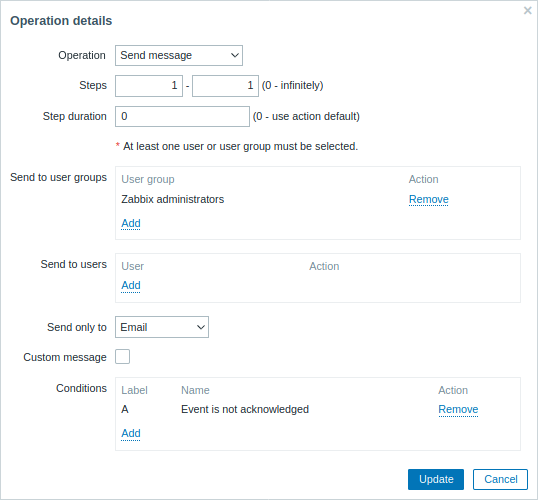
| Paramètre | Description | |
|---|---|---|
| Opération | Sélectionnez l'opération : Envoi message - envoyer un message à l'utilisateur <nom de la commande à distance> - exécuter une commande à distance. Les commandes sont disponibles pour exécution si elles ont été définies précédemment dans les scripts globaux avec Opération d'action sélectionnée comme portée. D'autres opérations sont disponibles pour les événements basés sur la découverte et l'enregistrement automatique (voir ci-dessus). |
|
| Étapes | Sélectionnez la ou les étapes auxquelles attribuer l'opération dans un calendrier d'escalade : De - exécuter à partir de cette étape À - exécuter jusqu'à cette étape (0 - indéfiniment, l'exécution ne sera pas limitée) |
|
| Durée de l'étape | Durée personnalisée pour ces étapes (0 - utiliser la durée de l'étape par défaut). Les suffixes de temps sont pris en charge, par exemple 60s, 1m, 2h, 1d, depuis Zabbix 3.4.0. Les macros utilisateur sont supportées, depuis Zabbix 3.4.0. Plusieurs opérations peuvent être assignées au même étape. Si ces opérations ont des durées d'étape définies différentes, la plus courte est prise en compte et appliquée à l'étape. |
|
| Type d'opération : Envoi message | ||
| Envoyer aux groupes d'utilisateurs | Cliquez sur Ajouter pour sélectionner les groupes d'utilisateurs auxquels envoyer le message. Le groupe d'utilisateurs doit avoir au moins les autorisations de "lecture" sur l'hôte afin d'être notifié. |
|
| Envoyer aux utilisateurs | Cliquez sur Ajouter pour sélectionner les utilisateurs auxquels envoyer le message. L'utilisateur doit avoir au moins les autorisations de "lecture" sur l'hôte afin d'être notifié. |
|
| Envoyer uniquement à | Envoyer un message à tous les types de médias définis ou à un seul sélectionné. | |
| Message personnalisé | Si sélectionné, le message personnalisé peut être configuré. Pour les notifications d'événements internes via webhooks, le message personnalisé est obligatoire. |
|
| Sujet | Sujet du message personnalisé. Le sujet peut contenir des macros. Il est limité à 255 caractères. | |
| Message | Le message personnalisé. Le message peut contenir des macros. Il est limité à un certain nombre de caractères en fonction du type de base de données (voir Envoi message pour plus d'informations). | |
| Type d'opération : Commande à distance | ||
| Liste des cibles | Sélectionnez les cibles sur lesquelles exécuter la commande : Hôte actuel : la commande est exécutée sur l'hôte du déclencheur qui a causé l'événement problématique. Cette option ne fonctionnera pas s'il y a plusieurs hôtes dans le déclencheur. Hôte - sélectionnez le ou les hôtes sur lesquels exécuter la commande. Groupe d'hôtes - sélectionnez le ou les groupes d'hôtes pour exécuter la commande sur. La spécification d'un groupe d'hôtes parent sélectionne implicitement tous les groupes d'hôtes imbriqués. Ainsi, la commande à distance sera également exécutée sur les hôtes des groupes imbriqués. Une commande sur un hôte n'est exécutée qu'une seule fois, même si l'hôte correspond plus d'une fois (par exemple, à partir de plusieurs groupes d'hôtes ; individuellement et à partir d'un groupe d'hôtes). La liste cible n'a aucun sens si un script personnalisé est exécuté sur le serveur Zabbix. Dans ce cas, la sélection de plusieurs cibles entraîne uniquement l'exécution du script sur le serveur plusieurs fois. Notez que pour les scripts globaux, la sélection de la cible dépend également du paramètre Groupe d'hôtes dans la configuration du script global . L'option Liste des cibles n'est pas disponible pour les actions de service car dans ce cas, les commandes à distance sont toujours exécutées sur le serveur Zabbix. |
|
| Conditions | Condition d'exécution de l'opération : L'événement n'est pas acquitté - uniquement lorsque l'événement n'est pas acquitté L'événement est acquitté - uniquement lorsque l'événement est acquitté. L'option Conditions n'est pas disponible pour les actions de service. |
|
Une fois terminé, cliquez sur Ajouter pour ajouter l'opération à la liste des Opérations.
